この機能を使用するには、両方のデバイスでFaceTime写真を有効にする必要があります。
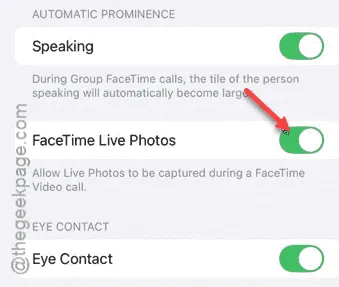
FaceTime 通話中に「この機能を使用するには、両方のデバイスで FaceTime フォトを有効にする必要があります」というメッセージが表示されましたか? ここで言及されている機能は、「FaceTime ライブフォト」オプションです。他のすべての FaceTime 設定とは異なり、この特定の設定の特殊性は別の場所にあり、特定の状況を除いてこれを操作することさえできません。
修正 – FaceTime Live Photosオプションを有効にする
このメッセージが表示される理由は、FaceTime 通話中は「FaceTime Live Photos」オプションにアクセスできないためです。したがって、このステップバイステップのアプローチに従うと、このエラー メッセージは再び表示されなくなります。
ステップ 1 –まず、FaceTime アプリでビデオ通話を終了します。FaceTime 通話の途中では機能にアクセスできなくなるため、これを行う必要があります。
ステップ 2 –次に、iPhone の設定を読み込みます。
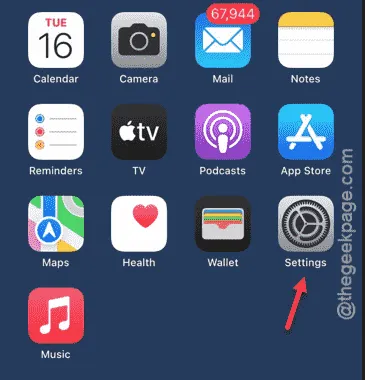
ステップ 3 – iOS 18 以降を使用している場合は、一番下までスクロールして「アプリ」セクションを開く必要があります (iOS 17 以前のバージョンのユーザーの場合は、この手順をスキップしてください)。
ステップ 4 –次に、「FaceTime」アプリを開きます。
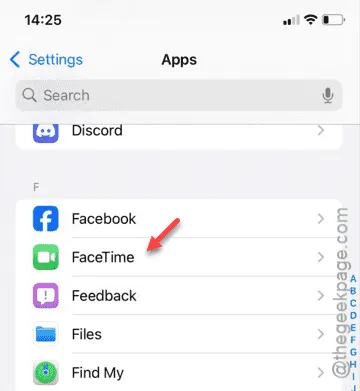
ステップ 5 – FaceTime アプリの設定ページが表示されたら、下にスクロールして「FaceTime Live Photos 」オプションを有効にします。
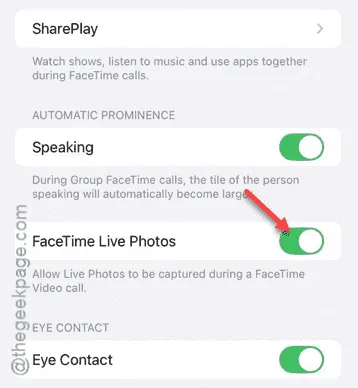
今回は、エラー メッセージが表示されずに、FaceTime 設定で同じ設定を有効または無効にすることができます。
この設定を有効にした後、誰とでも FaceTime して、設定が変更されたかどうかをテストしてください。



コメントを残す